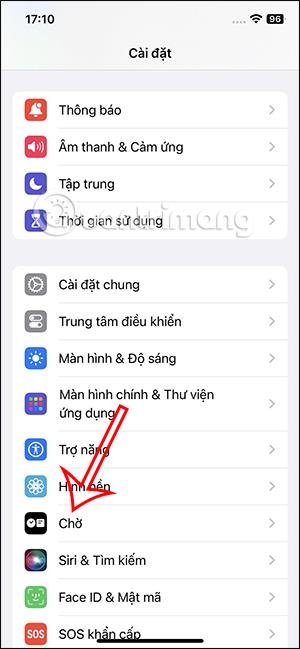Η κατάσταση αναμονής στο iPhone είναι μια νέα δυνατότητα στο iOS 17, μετατρέποντας την οθόνη του τηλεφώνου σας σε διεπαφή οθόνης ρολογιού με εμφανιζόμενες πληροφορίες. Όταν το τηλέφωνο φορτίζεται οριζόντια, μπορείτε ακόμα να βλέπετε νέες πληροφορίες ή επιλεγμένες εικόνες, βοηθητικά προγράμματα κ.λπ. Σε περίπτωση που θέλετε να απενεργοποιήσετε τις ειδοποιήσεις σε κατάσταση αναμονής, είναι επίσης πολύ απλό. Το παρακάτω άρθρο θα σας καθοδηγήσει να απενεργοποιήσετε τις ειδοποιήσεις σε κατάσταση αναμονής στο iPhone.
Οδηγίες για την απενεργοποίηση των ειδοποιήσεων σε κατάσταση αναμονής iPhone
Βήμα 1:
Πρώτα, μεταβείτε στις Ρυθμίσεις στο τηλέφωνό σας και, στη συνέχεια, κάντε κύλιση προς τα κάτω και κάντε κλικ στη λειτουργία Αναμονής για να προσαρμόσετε αυτήν τη δυνατότητα.

Βήμα 2:
Μεταβείτε στη διεπαφή ρυθμίσεων για τη λειτουργία Αναμονής, συμπεριλαμβανομένης της λειτουργίας εμφάνισης ειδοποιήσεων όταν χρησιμοποιείτε αυτήν τη λειτουργία.
Σε περίπτωση που δεν θέλετε να λαμβάνετε ειδοποιήσεις όταν χρησιμοποιείτε τη λειτουργία αναμονής στο iPhone, πρέπει απλώς να απενεργοποιήσουμε αυτήν τη λειτουργία σύροντας το κουμπί του λευκού κύκλου προς τα αριστερά για να την απενεργοποιήσετε.

Σε περίπτωση που θέλετε να εμφανίσετε ξανά ειδοποιήσεις όταν χρησιμοποιείτε αυτήν τη λειτουργία αναμονής στο iPhone, απλώς σύρετε το κουμπί με τον λευκό κύκλο προς τα δεξιά για ενεργοποίηση.

Επιπλέον, εάν εξακολουθείτε να θέλετε να εμφανίζονται ειδοποιήσεις σε κατάσταση αναμονής, μπορείτε να προσαρμόσετε τη λειτουργία σε Εμφάνιση προεπισκόπησης μόνο όταν αγγίξετε το . Όταν αυτή η ρύθμιση είναι ενεργοποιημένη, μόνο όταν κάνετε κλικ στην ειδοποίηση θα εμφανίζεται η προεπισκόπηση ειδοποίησης.
Γιατί είναι απαραίτητο να απενεργοποιήσετε τις ειδοποιήσεις στο StandBy;
Η λειτουργία StandBy στο iOS 17 εμφανίζει τις εισερχόμενες ειδοποιήσεις σε ολόκληρη την οθόνη. Το όνομα και το εικονίδιο της εφαρμογής ή της επαφής από την οποία λαμβάνετε ειδοποιήσεις εμφανίζονται μεγάλα και έντονα για να σας βοηθήσουν να το δείτε καθαρά από απόσταση. Δυστυχώς, αυτό σημαίνει ότι οποιοσδήποτε γύρω σας μπορεί να το δει καθαρά. Επομένως, εάν μοιράζεστε έναν χώρο διαβίωσης με κάποιον και θέλετε να διατηρήσετε τα μηνύματα, τις κλήσεις και τις ειδοποιήσεις εφαρμογών σας εντελώς ιδιωτικές, ίσως θέλετε να τις απενεργοποιήσετε.
Μπορείτε επίσης να απενεργοποιήσετε την Εμφάνιση ειδοποιήσεων εάν προετοιμάζεστε για μια συνεδρία μελέτης ή εστιασμένη εργασία και θέλετε να παρακολουθείτε τον χρόνο σας χωρίς διακοπή. Συνολικά, είναι ένας πολύ καλός τρόπος για να διατηρήσετε το απόρρητό σας, να μειώσετε τους περισπασμούς και να αποκομίσετε ταυτόχρονα τα οφέλη της λειτουργίας StandBy.
Βελτιστοποιήστε το απόρρητο απενεργοποιώντας τις ειδοποιήσεις στο StandBy
Η λειτουργία StandBy είναι χρήσιμη και αισθητικά ευχάριστη, αλλά μπορεί να θέσει σε κίνδυνο το απόρρητό σας και να είναι ενοχλητική εμφανίζοντας τις εισερχόμενες ειδοποιήσεις σε ολόκληρη την οθόνη. Το θετικό είναι ότι η Apple σάς επιτρέπει να απενεργοποιείτε εντελώς τις ειδοποιήσεις, αν και το StandBy κρύβει προεπισκοπήσεις μηνυμάτων από προεπιλογή, ώστε να μην χρειάζεται να ανησυχείτε για το απόρρητό σας όταν χρησιμοποιείτε αυτήν τη εύχρηστη λειτουργία.